BandiZip怎么更改预览文件数量限制-更改预览文件数量限制的方法
作者:快盘下载 人气:近日有一些小伙伴咨询小编BandiZip更改预览文件数量限制?下面就为大家带来了BandiZip更改预览文件数量限制的方法,有需要的小伙伴可以来了解了解哦。
第一步:点击“Bandizip”(如图所示)。
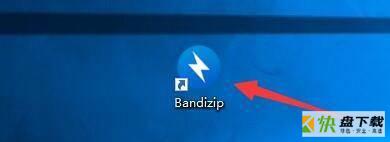
第二步:在“Bandizip”窗口中,点击“选项”(如图所示)。
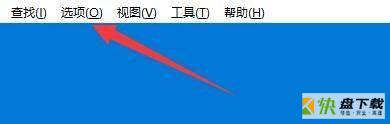
第三步:在弹出下拉栏中,点击“设置”(如图所示)。
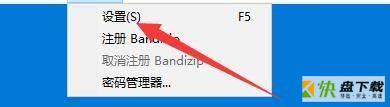
第四步:在“设置”窗口中,点击“上下文菜单”(如图所示)。
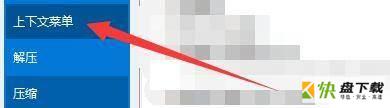
第五步:在“上下文菜单”窗口中,将“预览文件数量限制6”更改为“10”(如图所示)。

第六步:点击“确定”即可(如图所示)。
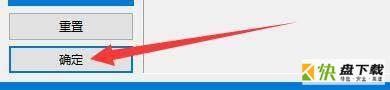
以上就是小编给大家带来的BandiZip怎么更改预览文件数量限制的全部内容,希望能够帮助到大家哦。
加载全部内容